Wenn Sie Android auf Ihrem Windows-PC ausführen möchten, gibt es heute keinen Mangel an Emulatoren. Für diejenigen, die sich fragen, gibt es zahlreiche Gründe, warum Sie möglicherweise einen Android-Emulator auf Ihrem Windows-PC verwenden möchten. Zum Beispiel können Android-Entwickler ihre Apps debuggen, Gamer können Android-Spiele (wie Android-RPG-Spiele und sogar einige der besten Gacha-Spiele für Android) auf einem größeren Bildschirm genießen und die Liste geht weiter. Das Problem mit Android-Emulatoren ist jedoch, dass viele von ihnen dazu neigen, nicht wie angekündigt zu funktionieren. Daher habe ich mehr als ein Dutzend Emulatoren ausprobiert, um Ihnen die 10 besten Android-Emulatoren für Windows im Jahr 2022 zu präsentieren.
Beste Android-Emulatoren für Windows 11 PC (2022)
Hier haben wir hat die besten Android-Emulatoren für Windows 11 aufgelistet, aber sie funktionieren auch unter Windows 10, Windows 8, 8.1, 7 und XP. Sie können zu jedem Emulator wechseln, indem Sie auf den Link unten klicken. Abgesehen davon haben wir unten einige Tipps und technische Informationen zur Android-Emulation bereitgestellt, damit Sie das durchgehen können.
Inhaltsverzeichnis
Liste der besten Android-Emulatoren für Windows 11
1. BlueStacks
BlueStacks ist zweifellos einer der besten Android-Emulatoren, die Sie unter Windows finden können. Es deckt nicht nur Spiele ab, sondern als allgemeiner Benutzer, wenn Sie Android-Apps auf Windows-PCs genießen möchten, dann ist BlueStacks ein großartiger Emulator, der Ihnen zur Verfügung steht. Im Laufe der Jahre hat es viele Verbesserungen erfahren und das aktuelle BlueStacks basiert auf Android 7.1.2, also Nougat.
Das Unternehmen hat versprochen, BlueStacks 5 mit einer neuen Gaming-Engine herauszubringen, die auf Oreo basieren wird. Abgesehen davon ist das Beste an BlueStacks, dass es auf jeder Art von Windows-Hardware ausgeführt werden kann, sei es Intel oder AMD. Das Problem der Kompatibilität ist also mit BlueStacks gelöst.
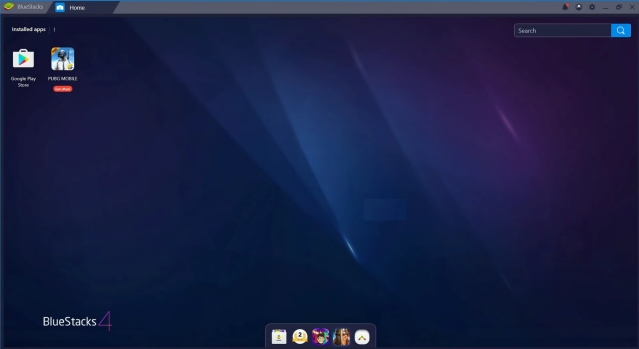
Um eine nahtlose Android-Emulation unter Windows bereitzustellen, ist BlueStacks eine Partnerschaft mit Samsung eingegangen, um den Galaxy Store auf seine Plattform zu bringen. Das ist toll, oder? Es gibt Ihnen Zugriff auf eine Reihe hochwertiger Android-Spiele unter Windows, darunter Fortnite, RAID, Sonic Forces und mehr.
Und vergessen wir nicht die Leistung. Das Unternehmen behauptet, dass BlueStacks 6-mal leistungsfähiger ist als Standard-Android-Telefone da draußen. Darüber hinaus bietet es eine Reihe von Funktionen wie Multi-Instanzen, Key-Mapping und eine KI-basierte Gaming-Engine für überragende Leistung.
Außerdem unterstützt es ältere Windows-Versionen wie 7 und 8.1, was großartig ist. Gleichzeitig ist BlueStacks einer der besten Android-Emulatoren für Windows 7. Alles in allem, wenn Sie nach einem insgesamt besten Android-Emulator für PC suchen, dann ist BlueStacks sicherlich ganz oben.
Download: Kostenlos
2. Gameloop (Tencent Gaming Buddy)
Gameloop ist eine weitere Möglichkeit, hochwertige Android-Spiele auf Windows-PCs zu erleben. Es ist ein dedizierter Gaming-Emulator, der für Gamer entwickelt wurde, die eine Reihe von Android-Handyspielen auf Desktop-PCs spielen möchten.
Sie werden vielleicht überrascht sein, dass Gameloop – früher Tencent Gaming Buddy genannt – von Tencent als Teil des Desktop-Mobile-Gaming-Experiments entwickelt wurde. Anfangs konnten Sie diese Plattform nur zum Spielen von PUBG Mobile auf dem PC verwenden, aber jetzt hat Tencent Unterstützung für eine riesige Liste von Android-Spielen gebracht, darunter auch Free Fire und Call of Duty.
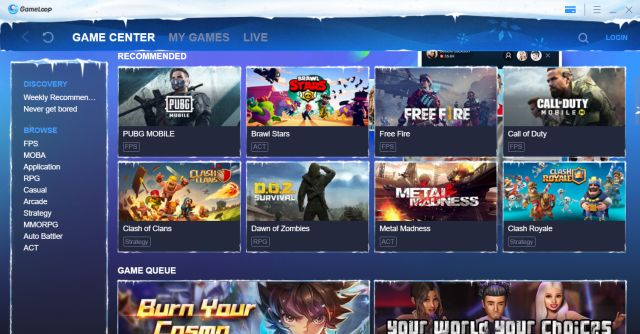
Außerdem können Sie den Google Play Store erhalten, indem Sie eine separate installieren Modul, das im Setup verfügbar ist. Grundsätzlich erhalten Sie mit Gameloop Play Store-Unterstützung und alle beliebten Android-Spiele mit Maus-und Tastenbelegungsunterstützung.
Um es klar zu sagen, wenn Sie einen Android-Emulator für PUBG und andere Spiele auf Windows 11 wollen, dann ist Gameloop ein viel besseres Angebot. Außerdem unterstützt es die Tastaturzuordnung in Spielen wie PUBG, was bedeutet, dass Sie die berührungsorientierte Benutzeroberfläche problemlos mit Tastatur und Maus verwenden können.
Download: Kostenlos
3. Android Studio
Wenn Sie ein Entwickler sind, der Ihre neue Android-App testen möchte, warum bleiben Sie nicht beim offiziellen Android-Emulator von Google? Der Emulator wird mit dem Android SDK geliefert und kann direkt aus Android Studio heraus gestartet werden, wo Sie wahrscheinlich sowieso programmieren werden.
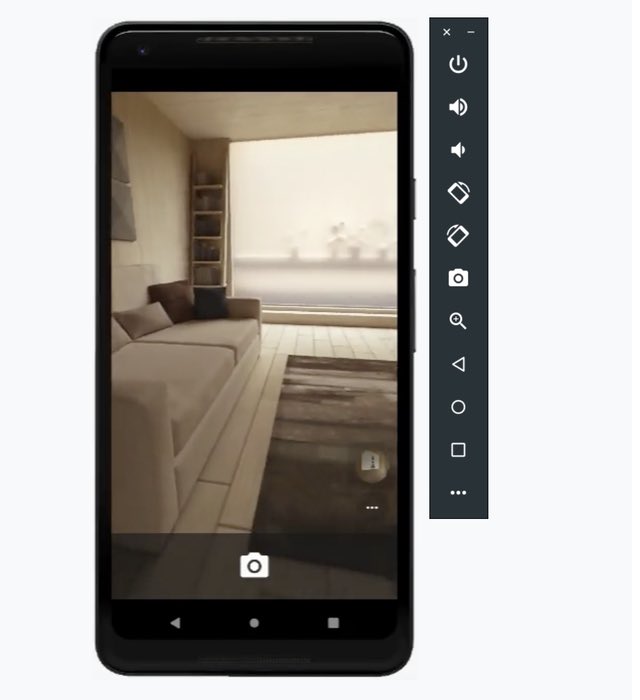
Es ist nicht der schnellste Emulator auf dem Markt, aber einer der wenigen Auserwählten, der immer die neueste und beste Android-Version zum Testen bereithält. Denken Sie jedoch daran, dass Sie mit einem anderen Emulator besser dran sind, wenn Sie einen Low-End-PC haben, da der Android Studio-Emulator auf Low-End-Systemen sehr langsam sein kann. Abgesehen davon erhalten Sie alle Funktionen, die Sie zum Testen Ihrer Apps benötigen, einschließlich Unterstützung für die Simulation von Gesten, Beschleunigungsmesser, Gyroskop und mehr.
Herunterladen: Kostenlos
4. LDPlayer
Wenn Sie nach einem Android-Emulator für Windows 11 suchen, der für Spiele optimiert ist dann möchte ich Ihnen den neuesten Emulator der Stadt anbieten, LDPlayer. Es ist relativ neu, aber LDPlayer hat aufgrund seiner großartigen Leistung schnell an Popularität gewonnen.
Ich habe es auf meinem AMD-Laptop installiert und es hat einwandfrei funktioniert, ohne einen Fehler auszulösen. Das bedeutet, dass der Emulator auch problemlos auf Intel-basierten Windows-PCs läuft. Wie bei der Android-Version läuft LDPlayer auf Android Nougat (7.1.2) für bessere Leistung und Kompatibilität.
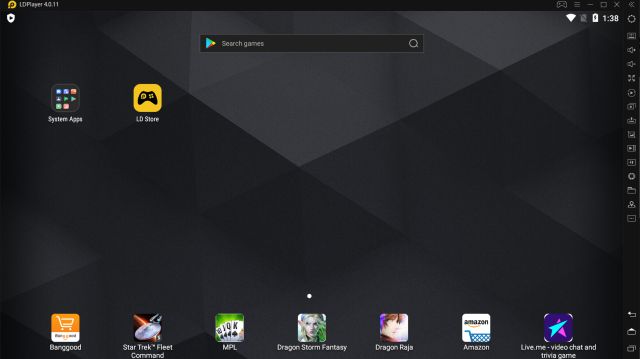
Es gibt auch ein dedizierter App Store für Spiele und sie laufen ziemlich gut auf LDPlayer. Wenn Sie die Leistung verbessern möchten, können Sie auch die Virtualisierungstechnologie auf der Seite „Einstellungen“ nutzen.
Alles in allem würde ich sagen, dass LDPlayer ein aktueller Android-Emulator ist, der dennoch eine einfache Bedienung bietet leistungsstarkes Android-Erlebnis auf Windows-Computern, sei es beim Spielen oder einfach nur bei der allgemeinen Nutzung.
Download: Kostenlos
5. MEmu Play
MEmu Play ist ein weiterer großartiger Android-Emulator für Windows, der in letzter Zeit viel Anklang gefunden hat. Es ist eine schwierige Aufgabe, eine einzelne oder sogar ein paar Funktionen zu nennen, wenn man bedenkt, dass MEmu mit einer Menge nützlicher Funktionen ausgestattet ist.
Eines der hervorstechendsten Merkmale des Emulators ist die Tatsache, dass er sowohl Intel-als auch AMD-CPUs unterstützt, was im Hinblick auf die Kompatibilität großartig ist. So erstaunlich es auch klingen mag, aber es ist eine Funktion, die auf vielen Android-Emulatoren nicht verfügbar ist.

Abgesehen davon bietet der Emulator die Möglichkeit, mehrere Instanzen von Apps und Android-Versionen gleichzeitig auszuführen. Darüber hinaus basiert die Software standardmäßig auf Android Nougat (7.1.2) und kann auch Kit Kat (4.4) und Lollipop (5.0) ausführen. Außerdem können Sie drei verschiedene Fenster für alle drei Android-Versionen haben.
Obwohl der Emulator einige großartige Optimierungen für das Gameplay bietet, denke ich, dass er auch einer der besten Android-Emulatoren für allgemeine Benutzer ist. Sie können den Emulator auf jeder Windows-Version von Windows 7 bis 10 ausführen und er ist sowohl mit Intel-als auch mit AMD-Prozessoren kompatibel. Was kann man mehr verlangen?
Download: Kostenlos
6. Nox Player
Wenn Sie jemand sind, der nach einem Android-Emulator für Windows sucht, der jede Menge andere Funktionen als nur Spiele bietet, dann ist Nox Player die perfekte Wahl für Sie. Wir haben den Emulator bereits überprüft und Junge, ist er mit einer Fülle von Funktionen vorinstalliert?
Gameplay-Optimierungen, Controller-Kompatibilität, die Möglichkeit, die build.prop des Android-Geräts zu ändern, und eine vollständig benutzerfreundliche Oberfläche sind nur einige der Dinge, mit denen Nox Player BlueStacks und andere Android-Emulatoren unter Windows in den Schatten stellt.
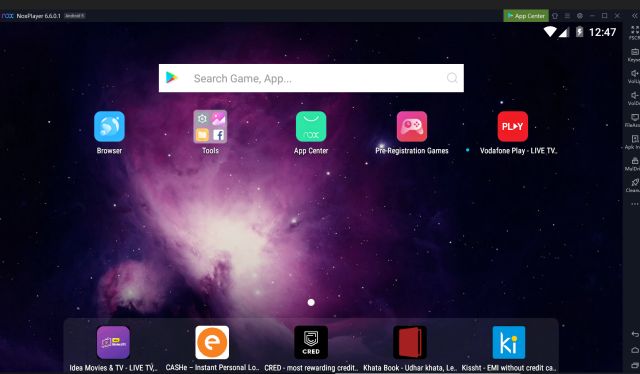
Es basiert auf Android Lollipop 5.1.1, aber Sie können mit seiner Multi-Drive-Funktion mehrere Android-Versionen bis zu Nougat ausführen. Aber ein Faktor, bei dem Nox Player gegenüber BlueStacks wirklich punktet, ist die Möglichkeit, Root-Zugriff zu erhalten.
Wenn Sie jemals versucht haben, BlueStacks zu rooten, wissen Sie, dass dies eine mühsame Aufgabe ist. Aber bei Nox Player müssen Sie einfach einen Schalter in den Einstellungen aktivieren und schwups! – Du bist verwurzelt. So einfach ist Nox Player für Sie und meiner Meinung nach gehört er zu den besten Android-Emulatoren für Windows.
Denken Sie jedoch daran, dass der Emulator in Kontroverse für seinen Schritt, Bloatware gegen die Entscheidung des Benutzers zu installieren. Außerdem war der Android-Server von NoxPlayer im Februar 2021 von einer Hackergruppe entführt und es Malware auf Benutzercomputer eingeschleust. Nox hat die Benutzer aufgefordert, die Software neu zu installieren, um den Angriff zu vermeiden. Ich würde Ihnen jedoch raten, einige Zeit zu warten und Nox Player dann auszuprobieren, aber nur, wenn Sie die Anwendung vertrauenswürdig finden.
Download: Kostenlos
7. PrimeOS
PrimeOS ist per se kein Android-Emulator, sondern ein Android-Betriebssystem, das auf jedem Windows-PC einwandfrei ausgeführt werden kann und die wirkliche Leistung von CPU und GPU nutzt. Wenn Sie sich für Android-Spiele interessieren, ist dieses virtuelle Gerät grundsätzlich eine viel bessere Option als die Installation eines Emulators, da es direkt auf der Hardware ausgeführt wird, ohne dass eine binäre Übersetzung erforderlich ist. Darüber hinaus können Sie die Tastaturzuordnung verwenden, um Ihre Lieblings-Android-Spiele ganz einfach auf PrimeOS zu spielen. Sie können PrimeOS als Alternative zum Android x86-Projekt in Betracht ziehen.
Ganz zu schweigen davon, dass PrimeOS auch den Google Play Store mitbringt, damit Sie nahtlos Tausende von Spielen installieren und spielen können. Es hat auch ein dediziertes DecaPro Gaming Center, mit dem Sie Ihr Spielerlebnis auf dem PC-Setup verbessern können. Das Beste daran ist, dass Sie mit minimalem Aufwand auch PrimeOS mit Windows 11 dual booten können. Kurz gesagt, würde ich sagen, dass PrimeOS die beste Plattform für PCs ist, um intensive Android-Spiele zu spielen.
Herunterladen: Kostenlos
8. Genymotion
Wenn Sie ein Android-Entwickler sind und nach einer Möglichkeit suchen, Android-Apps in einer Windows-Umgebung virtuell zu testen, sollten Sie sich für Genymotion entscheiden. Es ist ein beliebtes virtuelles Android-Gerät, insbesondere für Entwickler. Genymotion läuft offline über eine Windows-App und in der Cloud über einen Webbrowser, sodass Sie eine große Flexibilität haben.
Darüber hinaus haben Sie viele Optionen, da Sie Ihre Android-Plattform von Android 4.1 bis zum neuesten Android-Build auswählen können. Darüber hinaus können Sie auch den Google Play Store installieren, indem Sie das GApps-Paket Ihrer Wahl auswählen.
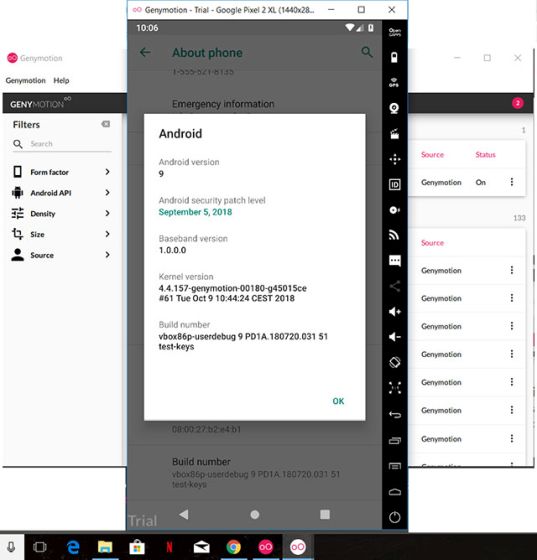
Allerdings Sie können keine Spiele wie Call of Duty oder PUBG installieren, also denken Sie daran. Abgesehen davon ist das Beste an Genymotion, dass Sie es mit Android Studio auf Ihrem Windows-Computer integrieren können.
Sie können Ihre App reibungslos auf dem Gerät und der Plattform Ihrer Wahl entwickeln. Wenn Sie also Apps auf mehreren Android-Versionen in einer Windows-Umgebung testen möchten, entscheiden Sie sich für Genymotion.
Testen Sie Genymotion: (Kostenlos für den persönlichen Gebrauch, Desktop-Plan beginnt bei 136 $/Jahr)
9. ARChon
ARChon ist kein typischer Android-Emulator. Anstatt eine App zu sein, die auf Ihrem System läuft, ist ARChon im Grunde eine Chrome-App. Das heißt, dies ist ein Android-Emulator, der in Chrome läuft, wie eine Chrome-App oder eine Art Erweiterung. Grundsätzlich können Sie, sobald Sie ARChon auf Ihrem Computer installiert haben, Android-APKs direkt mit dieser App ausführen.
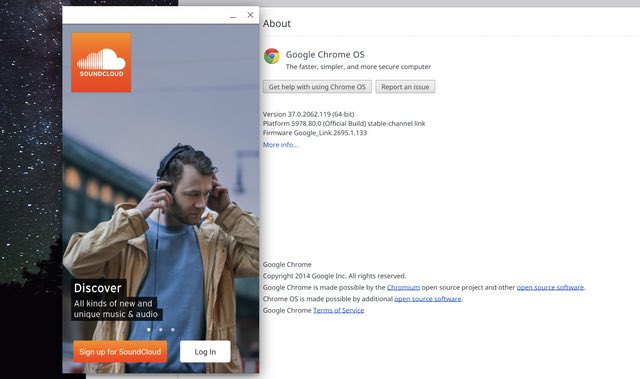
Es funktioniert mit Windows, Linux, macOS und Chrome OS, weil es am Ende des Tages wirklich nur mit Google Chrome funktioniert. Darüber hinaus ist es eine Open-Source-App, die völlig kostenlos verfügbar ist, und wenn Sie so geneigt sind, können Sie sie sogar ausgeben und Änderungen am Code vornehmen, um ihn Ihren Bedürfnissen anzupassen. Alles in allem, wenn Sie nur nach einem einfachen Android-Emulator suchen, der Ihre grundlegenden Android-Apps problemlos ausführen kann, sollten Sie sich das unbedingt ansehen.
Download: Kostenlos
10. Bliss OS
Zu guter Letzt, wenn Sie häufig Android-Emulatoren verwenden, warum ziehen Sie dann nicht in Erwägung, Android auf Ihrem PC dual-booten zu lassen? Bliss OS kann Ihnen das ermöglichen, und dann haben Sie einen voll funktionsfähigen Android-PC in Ihren Händen. Bliss OS kommt mit fast allen Funktionen, die Sie haben möchten, einschließlich Widevine L3 DRM, was bedeutet, dass Sie Netflix ganz einfach auf Ihrem umfunktionierten Android-PC streamen können.
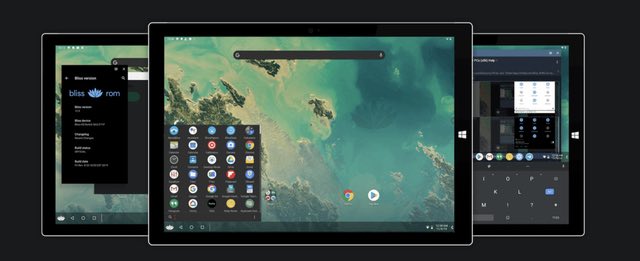
Für Gamer bietet Bliss OS Unterstützung für Tastaturbelegung, Gamepads und Profile. So können Sie ganz einfach Ihre Lieblings-Android-Spiele auf Ihrem PC spielen, komplett mit Tastatur-und Mausunterstützung. Derzeit basiert die stabile Version von Bliss OS auf Android 9. Wenn Sie sich jedoch abenteuerlustig fühlen, können Sie auch Bliss OS 14 testen, das auf Android 11 basiert und sich derzeit in aktiver Entwicklung befindet.
Download: Kostenlos
Vergleich der besten Android-Emulatoren
Wie funktionieren Android-Emulatoren?
Android-Emulatoren oder Emulation im Allgemeinen sind nichts Neues. Es ist im Grunde eine virtuelle Maschine, die auf Windows oder einer anderen Plattform läuft – ähnlich wie Windows auf einer virtuellen Maschine unter Linux läuft oder Linux auf einem Chromebook verwendet. In technischer Hinsicht wird es als Container bezeichnet, der in einer Sandbox gespeichert und vom zugrunde liegenden Betriebssystem ferngehalten wird.
Wie wir alle wissen, basiert Android auf der ARM-Architektur, daher wird es etwas schwierig, Android auf einem x86-64-Rechner (Intel oder AMD) nachzuahmen. Daher verwenden Entwickler etwas namens QEMU, um ARM on the fly anzubieten. Es ist ein Open-Source-Projekt, das Hardwarevirtualisierung durchführt, indem es ARM-Binärdateien übersetzt, die von der Intel-oder AMD-CPU verstanden werden können.
Tatsächlich ist die Emulation so besser geworden, dass sie jetzt nahezu native Leistung bietet, wenn Sie die richtige Hardware haben, d. h. wenn Ihr Prozessor Kernel-based Virtual Machine (KVM) unterstützt, allgemein bekannt als Intels VT-x oder AMD-V. Darüber hinaus verfügen Emulatoren über alle Arten von Android-SDKs und Abhängigkeiten, sodass sie problemlos auf jeder Architektur ausgeführt werden können.
Wie installiere ich Android-Emulatoren auf Ihrem PC?
Installieren von an Android-Emulator ist auf einem PC recht einfach. Emulatoren bieten Ihnen unter jedem Emulator eine EXE-Datei an, die Sie über den unten genannten Link herunterladen können. Nachdem Sie die Setup-Datei (EXE) heruntergeladen haben, doppelklicken Sie darauf und der Installationsassistent wird gestartet. Klicken Sie nun auf „Weiter“ und folgen Sie den Anweisungen auf dem Bildschirm.
Einige Emulatoren wie Nox und MEmu laden während der Installation auch zusätzliche Bibliotheken herunter. Sobald die Installation abgeschlossen ist, öffnen Sie es einfach und melden Sie sich mit Ihrem Google-Konto an. Sie können jetzt fortfahren und Spiele aus dem Play Store oder einer anderen Quelle installieren.
Profi-Tipps vor der Verwendung eines Android-Emulators
Der erste Tipp, den ich vor der Verwendung eines Android-Emulators auf einem Windows-PC geben würde, ist, sicherzustellen, dass Sie die Virtualisierung in den BIOS-Einstellungen aktiviert haben. Es ist äußerst notwendig, wenn Sie eine schnellere Leistung wünschen. Gehen Sie außerdem zur Einstellungsseite des Emulators und aktivieren Sie die hardwarebasierte Beschleunigung. Auf diese Weise nutzt der Emulator die Virtualisierungstechnologie.
Abgesehen davon, wenn Sie hauptsächlich Android-Emulatoren zum Spielen verwenden, können Sie die Tastatur-und Mauseinstellungen nach Ihren Wünschen neu zuordnen. Deinstallieren Sie als Nächstes die Bloatware, die mit dem Emulator vorinstalliert ist. Es wird die Leistung viel besser machen.
Zu guter Letzt, und etwas sehr Wichtiges, verwenden Sie, wenn möglich, ein sekundäres Konto, um sich beim Emulator anzumelden. Emulatoren sind im Allgemeinen veraltet und verwenden ältere Betriebssystemversionen für eine bessere Kompatibilität. Dies kann jedoch auch zu ernsthaften Sicherheitsproblemen führen. Ganz zu schweigen davon, dass es viele Fälle von Emulatoren gab, die Bitcoin im Hintergrund schürfen (Beispiel: Andy-Emulator), also halten Sie sich von diesen Programmen fern. Wenn Sie sich Sorgen um die Sicherheit Ihres Kontos machen, sollten Sie umgehend eine Sicherheitsüberprüfung Ihres Google-Kontos durchführen.
Android-Apps unter Windows 11 nativ ausführen
Sie können jetzt und installieren Führen Sie Android-Apps unter Windows 11 aus, sodass Sie möglicherweise nicht einmal einen Android-Emulator für Ihren Windows 11-PC benötigen. Wenn Sie sehen möchten, wie gut Android-Apps unter Windows 11 laufen, sehen Sie sich unser Video unten an.
Häufig gestellte Fragen
Welcher ist der schnellste Android-Emulator für PC?
Derzeit würde ich sagen, Gameloop (Tencent Gaming Buddy) ist der schnellste Android-Emulator für Spiele. Abgesehen davon ist LDPlayer auch ziemlich leicht und schnell. Trotz erstklassiger Kompatibilität habe ich BlueStacks nicht erwähnt, weil es mit zu vielen Funktionen aufgebläht wurde.
Welcher ist der beste Android-Emulator?
Wenn du einen High-End-PC hast, dann ist BlueStacks einfach der beste Android-Emulator. Sicher, es verlangsamt deinen PC erheblich, aber in Bezug auf den Funktionsumfang geht nichts über BlueStacks. Abgesehen davon, wenn Gaming das ist, wonach du suchst, dann bist du mit Gameloop besser dran.
Ist BlueStacks oder Nox besser?
Das hängt von Ihrer PC-Konfiguration ab. Wenn Sie eine leistungsstarke Spezifikation haben (8 GB RAM, i5 und SSD), ist BlueStacks besser als Nox. Abgesehen davon ist Nox auch ziemlich gut, aber kürzlich wurde es für seinen Schritt kritisiert, Bloatware automatisch zu installieren. Ich würde Nox BlueStacks nicht wirklich empfehlen.
Ist Nox ein Virus?
Es gab Berichte darüber, dass Nox Bloatware wie McAfee und Chromium automatisch ohne Zustimmung des Benutzers installiert. Es installierte auch Segurazo, einen Anti-Malware-Dienst, der als Virus erkannt wurde. Danach zog sich Nox von diesem Schritt zurück, aber jetzt liegt es an Ihnen, ob Sie den Emulator verwenden möchten.
Warum ist MEmu so träge?
Wie ich oben erwähnt habe, wird MEmu mit drei verschiedenen Android-Varianten geliefert, die zwangsläufig sehr ressourcenintensiv sind. Wenn Sie diese Flexibilität nicht möchten, würde ich LDPlayer empfehlen. Es kann sogar auf anständigen Maschinen ziemlich gut laufen.
Reichen 4 GB RAM für PUBG-Emulatoren aus?
Im Allgemeinen werden 8 GB empfohlen, um ein nahtloses Erlebnis beim Spielen von PUBG auf Emulatoren zu haben. Höherer Arbeitsspeicher stellt sicher, dass der Emulator nicht aufgrund einiger Windows-Hintergrundaktivitäten einfriert. Allerdings können Sie PUBG sicherlich auf einem Emulator mit 4 GB RAM spielen, aber erwarten Sie kein großartiges Erlebnis.
Verlangsamt der Emulator den Computer?
Ja, besonders wenn der Emulator im Hintergrund läuft. Ich würde Ihnen empfehlen, den Emulator nach der Verwendung manuell zu schließen. Sie können das Programm in der Taskleiste beenden.
Apps mit Android-Emulatoren unter Windows im Jahr 2022 ausführen
Das war also meine Liste mit einigen der besten Android-Emulatoren, die Sie verwenden können Führen Sie Android-Apps auf Ihrem Windows-PC aus. Egal, ob Sie ein Entwickler sind, der Apps testen möchte, oder ein gelegentlicher Benutzer, der einige Spiele spielen möchte, Sie werden sicherlich den besten Emulator für Ihre Bedürfnisse finden.
Wenn du mich persönlich fragst, bin ich hin-und hergerissen zwischen BlueStacks und Gameloop. Aber bei so vielen guten Alternativen muss es für Sie nicht unbedingt dasselbe sein. Welcher von ihnen ist Ihr Lieblings-Android-Emulator für Windows? Geben Sie Ihre zwei Cent im Kommentarbereich unten ein.
75 Kommentare
Wenn Sie ein Spieler sind, der umherreist, könnten Sie sich in einer schwierigen Lage wiederfinden. Die meisten Gaming-Komponenten funktionieren, tun dies jedoch, nachdem sie mindestens ein paar Kilo auf die Waage gebracht haben. Nun, Laptop-Hersteller im Jahr 2022 haben die Notwendigkeit erkannt […]
Die digitale Welt ist im Wesentlichen ein rutschiger Abhang im Jahr 2022. Ein falscher Schritt online, und bevor Sie es wissen, könnten Ihre Daten und Ihre Identität gefährdet sein. Viele verlassen sich jedoch auf Virtual Private Networks (oder VPNs), um ihre […]
Es gibt keinen Mangel an wirklich drahtlosen Kopfhörern (TWS-Kopfhörern) auf dem Markt, mit Optionen wie dem Nothing Ear 1 (sehen Sie sich unsere Review), Realme Buds Q2 und andere, die potenziellen Käufern zahlreiche Optionen bieten. Im Flaggschiff-Segment gibt es jedoch […]